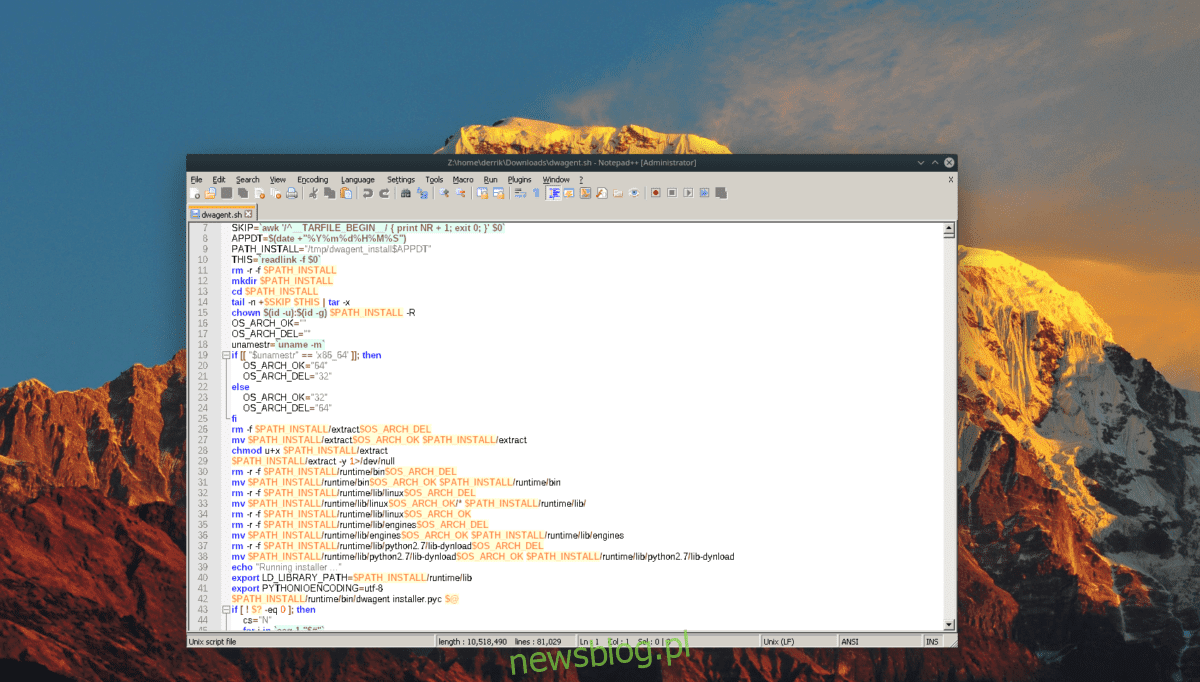
Notepad++ là một trong những trình soạn thảo văn bản phổ biến nhất trên hệ thống Windows. Không khó để hiểu tại sao, vì ứng dụng này có rất nhiều tính năng ấn tượng, hỗ trợ nhiều ngôn ngữ lập trình, v.v.
Thật không may, các nhà phát triển không có kế hoạch viết phiên bản Linux gốc của ứng dụng Notepad++. May mắn thay, với các công cụ như gói Wine và Snap, việc nhận bản phát hành Notepad++ này cho hệ thống của bạn Windows chạy trên Linux dễ dàng hơn bao giờ hết.
Phương pháp 1 – Gói Snap
NotePad++ là một ứng dụng Windowsvà cơ sở mã sẽ không bao giờ được dịch sang mã Linux gốc. Vì vậy, nếu bạn là người hâm mộ ứng dụng này, có thể bạn sẽ không bao giờ nhìn thấy nó trong chủ đề GTK+ yêu thích của mình. Điều đó nói rằng, các nhà phát triển đã hợp tác với những người đứng sau Ubuntu để phát hành ứng dụng trên cửa hàng Snap.
Hãy làm rõ rằng phiên bản NotePad++ Snap store vẫn là một phiên bản Windowscó thể được tải xuống từ web. Tuy nhiên, nó đi kèm với một thiết lập Wine tuyệt vời cho phép hầu hết mọi người chạy NotePad ++ trên Linux một cách dễ dàng.
Kích hoạt gói snap
Trước khi chúng tôi có thể cài đặt NotePad ++ từ cửa hàng Snap, chúng tôi cần tìm hiểu cách bật Snap trên Linux. May mắn thay, đây là một quá trình dễ dàng vì hầu như tất cả các hệ điều hành Linux hiện đại ngày nay đều hỗ trợ định dạng đóng gói.
Để bật Snap trên hệ thống của bạn, hãy mở một thiết bị đầu cuối, tìm kiếm “snapd” và cài đặt nó theo cách bạn thường cài đặt các chương trình. Ngoài ra, nếu bạn gặp khó khăn khi tự mình tìm hiểu, hãy tự giúp mình và làm theo hướng dẫn chuyên sâu của chúng tôi về cách bật Snaps trên Linux. Hoặc cài đặt Ubuntu Linux trong đó Snap được đặt theo mặc định!
Cài đặt NotePad ++ qua Snap
Giờ đây, thời gian chạy Snapd đang chạy trên PC Linux của bạn, bạn có quyền truy cập vào cửa hàng gói Snap. Từ đây, bạn có thể sử dụng lệnh cài đặt nhanh để tải xuống phiên bản NotePad ++ mới nhất trên Linux!
sudo snap install notepad-plus-plus
Không muốn sử dụng thiết bị đầu cuối? Kiểm tra phần mềm Gnome hoặc KDE Discover của bạn để tìm “Notepad++” và cài đặt nó theo cách đó!
Phương pháp 2 – Rượu
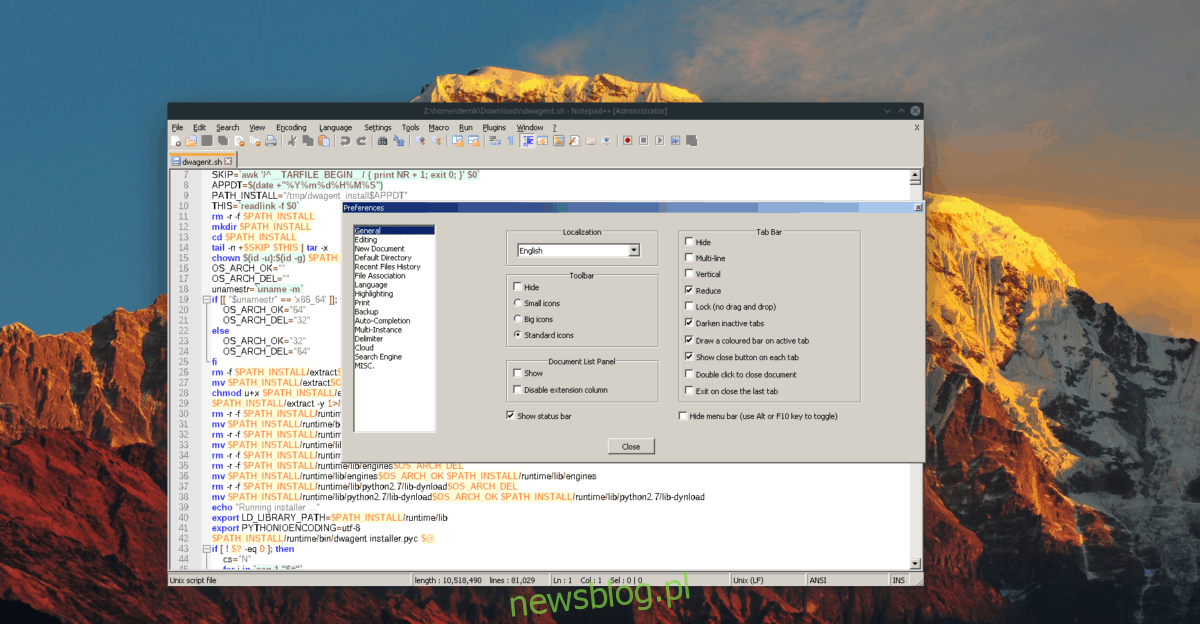
Mặc dù thật tuyệt vời khi các nhà phát triển NotePad ++ đã đưa ứng dụng của họ vào cửa hàng Snap của Ubuntu, nhưng không phải ai cũng có thể cài đặt Snaps vì một số bản phân phối ít được biết đến hơn không hỗ trợ nó. Vì lý do này, chúng tôi sẽ giới thiệu cách chạy thủ công với Wine trên Linux.
Cài đặt rượu
Chạy NotePad ++ trên Linux sẽ yêu cầu Wine. Đặc biệt, phiên bản ổn định tuyệt đối mới nhất, vì các bản vá mới cải thiện đáng kể cách Wine xử lý phần mềm Windows.
Trong hầu hết các hệ điều hành Linux Wine hiện đại 4 nó bắt đầu trở thành tiêu chuẩn, vì vậy hãy mở một cửa sổ đầu cuối, tìm kiếm từ “wine” và cài đặt nó theo cách bạn thường cài đặt nội dung trên máy tính của mình. Hoặc, nếu bạn cần hướng dẫn, hãy làm theo hướng dẫn của chúng tôi để tìm hiểu cách chạy Wine 4 trên Linux!
Chạy NotePad ++ qua Wine
Wine đã được giải quyết, vì vậy đã đến lúc tải xuống phiên bản NotePad ++ mới nhất cho hệ thống của bạn Windows. Để thực hiện việc này, hãy mở một thiết bị đầu cuối bằng cách nhấn Ctrl + Alt + T hoặc Ctrl + Shift + T trên bàn phím. Sau đó sử dụng wget để tải xuống.
wget https://notepad-plus-plus.org/repository/7.x/7.7/npp.7.7.Installer.x64.exe
Khi tiện ích wget đã hoàn tất tải xuống công cụ cài đặt, hãy bắt đầu cài đặt trong Wine với:
wine npp.7.7.Installer.x64.exe
Làm theo hướng dẫn trên màn hình để cài đặt ứng dụng trên PC Linux của bạn. Sau khi hoàn tất, nó sẽ xuất hiện trong menu “Rượu” trong trình khởi chạy ứng dụng.
Phương pháp 3 – NotePadQQ
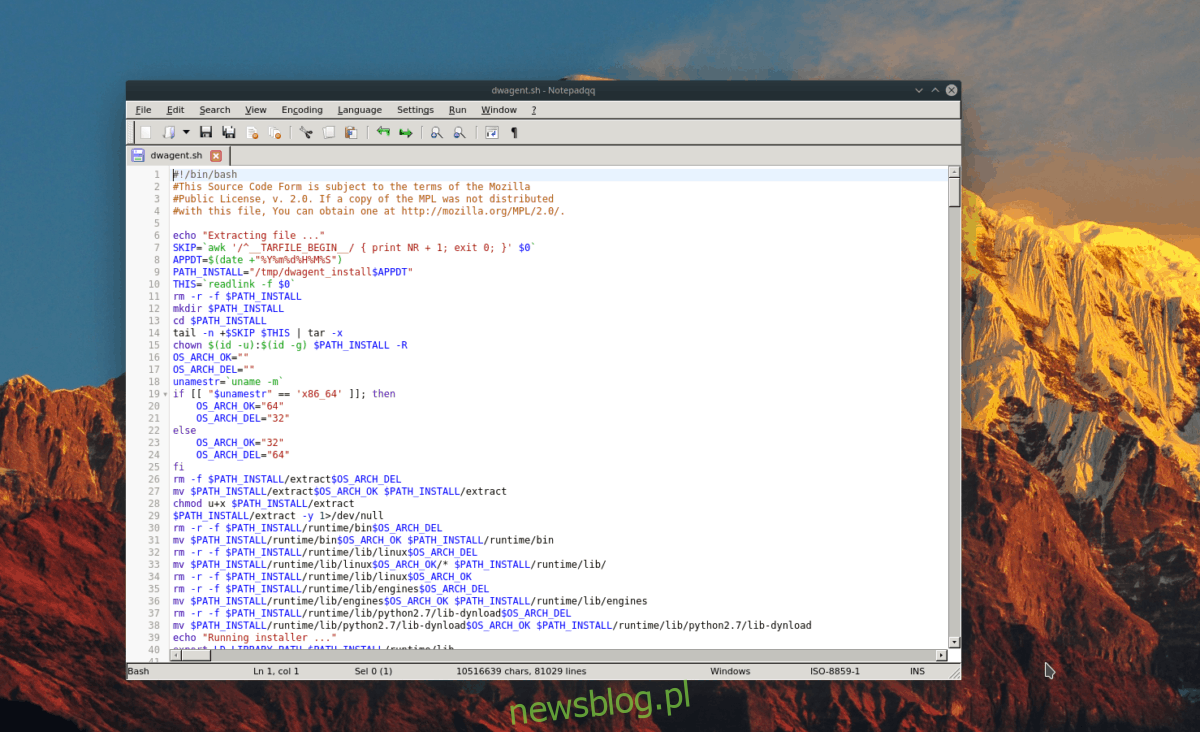
Chạy NotePad ++ trên Linux với các gói Wine và Snap thật tuyệt vời. Tuy nhiên, bạn có thể gặp khó khăn khi làm cho nó hoạt động với các phương pháp này. Đó là lý do tại sao thật tuyệt vời khi cộng đồng Linux đã tạo một bản sao của ứng dụng có tên là NotePadQQ.
NotePadQQ có sẵn cho một số bản phân phối Linux thông qua kho phần mềm. Để cài đặt nó, hãy mở một cửa sổ đầu cuối bằng Ctrl + Alt + T hoặc Ctrl + Shift + T và làm theo hướng dẫn tương ứng với hệ thống Linux mà bạn sử dụng.
Ubuntu/Debian
Cả Ubuntu và Debian đều không phân phối NotePadQQ trong kho phần mềm của họ. Nếu bạn muốn sử dụng NotePadQQ trong thiết lập Ubuntu hoặc Debian, hãy cân nhắc làm theo hướng dẫn của Snap hoặc Flatpak.
Vòm Linux
Đảm bảo rằng bạn đã bật “Cộng đồng” trong tệp /etc/pacman.conf của mình. Sau đó chạy lệnh sau.
sudo pacman -S notepadqq
mũ phớt
Kể từ Fedora 29, dự án Fedora đã giúp việc cài đặt NotePadQQ trở nên dễ dàng. Để làm việc này trên hệ thống của bạn, hãy chạy:
sudo dnf install notepadqq -y
mởSUSE
Trên SUSE, NotePadQQ có sẵn trong kho phần mềm “Oss All”. Để cài đặt nó, hãy chạy:
sudo zypper install notepadqq
chụp
Để cài đặt NotePadQQ qua Snap, hãy đảm bảo rằng bạn đã bật thời gian chạy Snap trên PC Linux của mình. Sau đó chạy lệnh cài đặt nhanh bên dưới.
sudo snap install notepadqq
gói phẳng
Để chạy phiên bản Flatpak của NotePadQQ, hãy đảm bảo rằng thời gian chạy Flatpak đang chạy. Sau đó cài đặt ứng dụng bằng các lệnh bên dưới.
flatpak remote-add --if-not-exists flathub https://flathub.org/repo/flathub.flatpakrepo flatpak install flathub com.notepadqq.Notepadqq
